Într-adevăr, problema formatării unei unități flash este departe de a fi rare. Principala condiție pentru creșterea acestor probleme este prețul lor tot mai ieftin, ceea ce duce la utilizarea materialelor de calitate scăzută. Prin urmare, în timpul funcționării unei astfel de unități, este posibil să întâmpinați o problemă atunci când formatarea nu a fost finalizată cu succes, ce putem face în astfel de cazuri în acest articol.
Vești bune, majoritatea pot fi resuscitate datorită unuia dintre programele sau metodele prezentate. Deoarece există o variantă de formatare la nivel scăzut, este posibil să se excludă factori care împiedică formatarea, uneori este lansat din programul de discuri și, uneori, sectoarele de memorie care nu funcționează. Și unul și celălalt este reparabil, deci există toate șansele de a aduce unitatea flash înapoi la viață dacă Windows nu poate finaliza formatarea.

Luați în considerare metodele de rezolvare a problemei în ordine și începeți cu instrumentele de sistem încorporate, deoarece acestea nu necesită acțiuni inutile pentru a instala programe.
Formatarea unității flash în secțiunea "Disk Management"
Această metodă este capabilă să ajute, deoarece ignoră atașarea fișierelor la procesele sistemului, efectuând o combinare completă a datelor. Pentru aceasta aveți nevoie de:
1. Deschideți meniul "Start" și selectați "Panoul de control";
2. Apoi, mergeți la fila "Administrare";
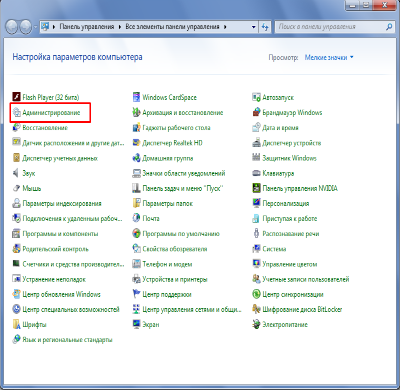
3. Acum faceți clic pe "Computer Management";
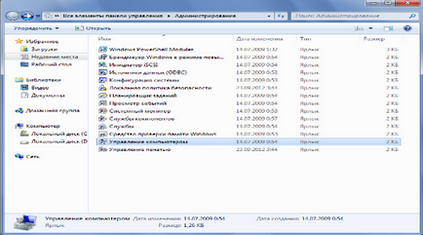
4. Din meniul din partea stângă selectați "Managementul discului";
5. Selectați unitatea de care aveți nevoie (unitate flash), aceasta poate fi determinată de cantitatea de memorie. Faceți clic dreapta pe el și faceți clic pe opțiunea "Format".
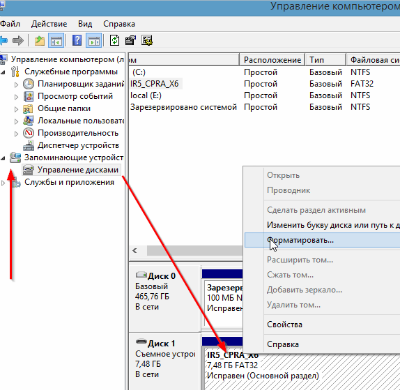
Din această secțiune, ați învățat instrumentul oferit de dezvoltatorii de Windows, probabil că veți avea destulă parte din această metodă. "Ce pot face dacă nu pot termina formatarea în acest fel?" - unii utilizatori întreabă, pentru dvs. există alte soluții pentru această sarcină.
Cum se formatează o unitate flash USB în NTFS?
Formatarea unității prin consola
Acum, utilizați linia de comandă pentru a depana hardware-ul. Această metodă efectuează aproximativ aceleași acțiuni ca și cea anterioară, dar mai rigidă. Tot ce trebuie să faceți este:
- Deschideți un prompt de comandă cu privilegii de administrator utilizând combinația Win + R și introducând combinația de litere cmd, apoi Enter;
- Acum lipiți expresia "format f:";
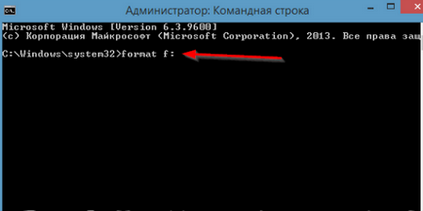
La sfârșitul procedurii, este posibil ca erorile la scriere să nu poată termina formatarea, astfel încât metoda este utilă. În plus, pentru cei care nu au primit încă o soluție la această problemă, vom lua în considerare programele special concepute în acest scop.
Formatarea cu utilitarul HP Storage Disk FormatTool
Această soluție este avantajoasă și vă permite să restaurați chiar celulele de memorie corupte și să formatați dispozitivul la un nivel scăzut, ocolind restricțiile Windows. Soluție foarte convenabilă și eficientă, deoarece programul este potrivit pentru toate brandurile populare de dispozitive. Principalele avantaje ale programului sunt munca liberă, lipsa de instalare și flexibilitatea în utilizare. Pentru a utiliza utilitarul, aveți nevoie de:
1. Descărcați HP USB Storage Storage FormatTool;
2. Este necesar să rulați aplicația cu drepturi de administrator, pentru acest clic pe fișierul cu extensia .exe cu butonul drept și selectați elementul corespunzător din lista derulantă;
3. Conectați acum dispozitivul la computer;
4. Specificați sistemul de fișiere care vă interesează. Bifați caseta "Format rapid";
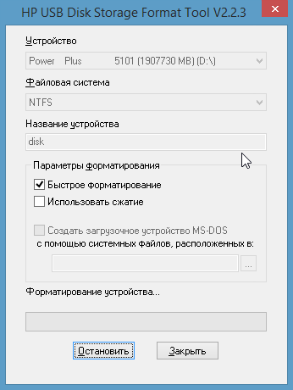
5. Faceți clic pe butonul Format.
La sfârșitul lucrării, dvs., cu un grad ridicat de probabilitate, obțineți o unitate flash de lucru, deoarece soluția nu este numai universală, ci și diferită la putere. Nu vă grăbiți să eliminați aplicația deoarece programul are, de asemenea, o funcție care vă permite să creați o unitate flash USB bootabilă. Dacă încă nu reușiți să finalizați formatarea, încercați o altă soluție.
Cum pot accelera computerul cu SpeedUpMyPC?
Program specializat pentru formatarea flashnul
Ultima instanță este un utilitar pentru testarea unităților flash, vă permite să scăpați de erori inutile ale dispozitivului. Când utilizați această metodă, trebuie să fiți atent, deoarece după ce ați confundat discuri sau doar indicele lor, puteți să vă formatați unitatea logică.
1. Descărcați aplicația flashnul;
2.Raspakuyte fișiere de programe de lucru în rădăcina oricărui disc;
3. Acum rulați linia de comandă (Win + R și cmd) și lipiți în ea cd c: \ flashnul, unde c este numele rădăcină al discului în care ați plasat programul;
4. Acum, tastați flashnul -p;
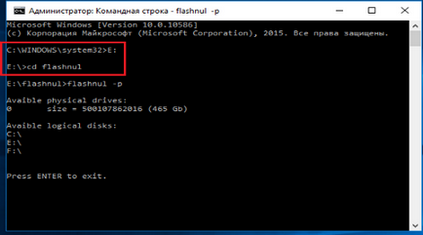
5. Acum, printre rezultatele primite, este necesar să ne amintim un index al unității flash, pornind de la dimensiunile magazinului;
6. Apoi, trebuie să începeți formatarea cu flashnul 4 -f;
7. La final conducem comanda flashnul 4 -l;
8. După toate acțiunile, utilizați din nou formatarea prin "Disk Management", așa cum am făcut-o la început.
Mai mulți dintre voi nu ar trebui să vă deranjeze de o asemenea greșeală. Aceste metode ar trebui să ajute marea majoritate a utilizatorilor. Dacă tot nu înțelegeți de ce nu puteți finaliza formatarea dispozitivului și aceste metode nu vă ajută, există o singură opțiune rămasă.
Trimiteți-le prietenilor: